Abilita il port forwarding per D-Link DIR-655

1 Immettere l'IP del router nella barra degli indirizzi di Internet Brrwser e accedere come admin. Se è la prima volta che accedi, puoi provare semplicemente facendo clic su "Log In". IP predefinito: 192.168.0.1, nome utente predefinito: admin, password predefinita: nessuna (lasciarla vuota). Puoi trovare queste informazioni sull'etichetta nella parte inferiore del router.

2 Clicca su "ADVANCED"

3 Fai clic su "PORT FORWARDING"
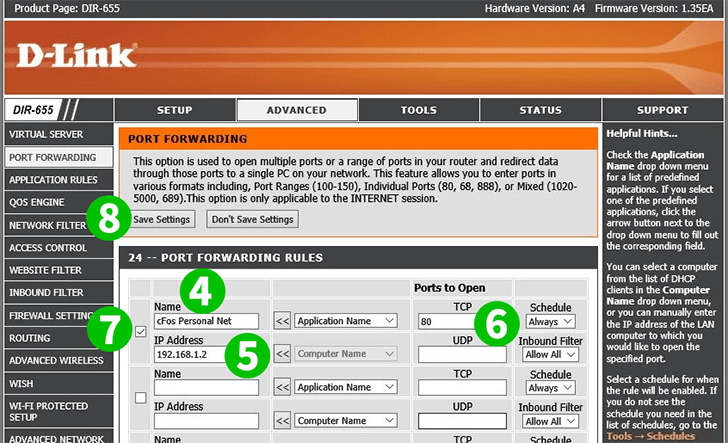
4 Inserisci un nome nel campo "Name", ad esempio: "cFos Personal Net"
5 Immettere l'indirizzo IP del computer che esegue cFos Personal Net nel campo "IP Address". È inoltre possibile selezionare l'indirizzo IP utilizzando l'elenco a discesa e fare clic su "<<"
6 Immettere la porta "80" nel campo "TCP" e lasciare vuoto "UDP"
7 Non dimenticare di controllarlo
8 Fai clic su "Save Settings"
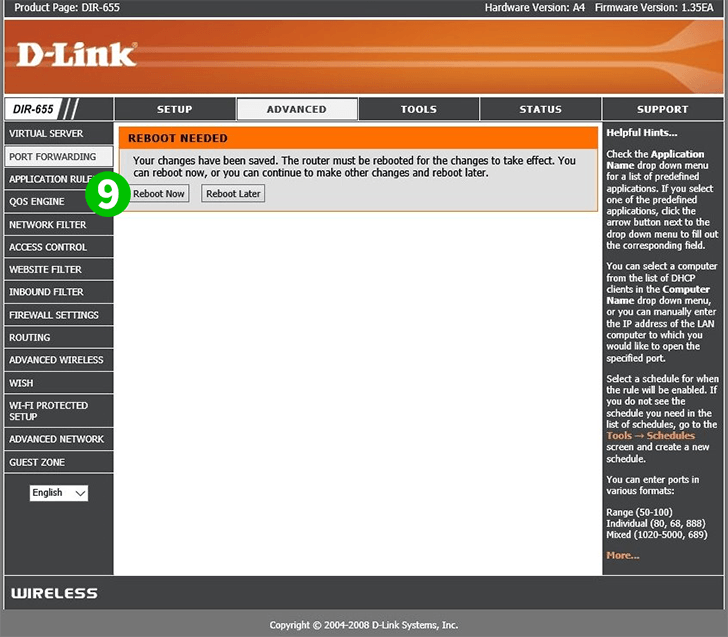
9 Fai clic su "Reboot Now" e attendi il riavvio del router
Il port forwarding è ora configurato per il tuo computer!
Abilita il port forwarding per D-Link DIR-655
Istruzioni sull'attivazione del port forwarding per il D-Link DIR-655